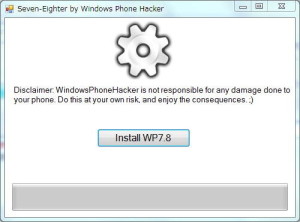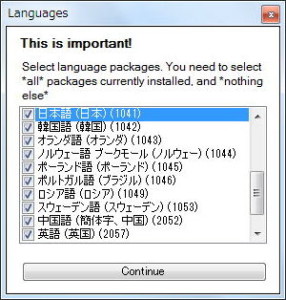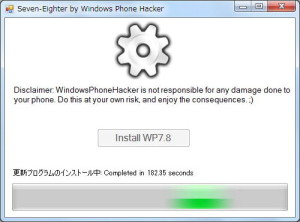6Feb
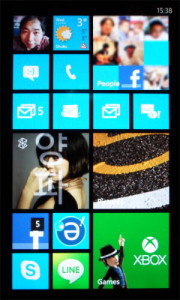
Mobile Operatorのレジストリーを書き換えて、Mango(WP 7.5)のバグフィックスアップデートはできたが、Tango(WP 7.6)以降のアップデートは待てど暮らせど来ない。いわゆるZUNEを使った強制アップデートも試したが効果がないので、Windows 7.8にアップデートするツール「Seven-Eighter」を使ってみることにした。
ちなみにこのツールで更新するアップデート内容は、正規のアップデーターを使うんだけど、ZUNE経由の方法ではないのでアップデートに失敗して文鎮化したり、今後バグフィックスアップデートが来なくても自己リスクになる。念のために「WP7 Easy Backup Tool」などでバックアップを作成し、そのデータを別のところにコピーして保存しておくのを忘れずに!(※アップデート過程でバックアップが上書きされるので)
Seven-Eighterを使ったアップデートはすごく簡単!WP端末とパソコンをUSBケーブルで接続してZUNEが起動したら、ZUNEを閉じてケーブルをつないだままSeven-Eighterを起動する。
あとはウィンドウ真ん中の「Install WP7.8」をクリックし、
次の画面でインストールする言語パックを選択する。ここで注意するのは、インストールする言語パックは日本語だけでなく、英語など他の言語もすべて選択する事だ。WP8では言語パックを追加ダウンロードできるのだが、WP7.8ではそういう仕組みはないのでここで選択しなかった言語はバックアップをリストアして、再度アップデートし直す以外使えなくなるので注意。
この後は基本的に正規のアップデートと同様に(必要に応じて自動でWP端末のバックアップ)→アップデーターのダウンロード→アップデーターのインストール→WP端末の再起動→新しいアップデーターの確認……の流れを繰り返す。
ちなみにアップデートは
まずWindows Phone 7.10.8112.7 (Windows Phone 7.6:Tango)へアップデート。
次にTangoのアップデートのWindows Phone 7.10.8773.98→Windows Phone 7.10.8779.03とアップデートし
さらにWindows Phone 7.10.8783.12へのアップデートを経て
Windows Phone 7.10.8858.136 (Windows Phone 7.8)と計5回のアップデートでWindows Phone 7.8への更新が完了する。
ちなみにうちの端末は前回のレジストリー書き換えで、Windows Phone 7.5の最終アップデートの7.10.8107.79になってる状態からのアップデートだが、Windows Phone 7.5(7.10.7720.68)にして以降、一度もアップデートをしてない端末の場合は、上記5回のアップデートの前に7.10.7720.68 → 7.10.7740.16 → 7.10.8107.79と2回のアップデートがある可能性がある(計7回)。さすがに7回は結構時間がかかるので、時間に余裕があるときにやった方がいい。
Windows Phone 7.8にアップデートすると、Screen Caputure V3やWP Root Tools、WPHTweak、WP7 Registry Tweakなどは、起動できなくなり削除するしかない。もしかしたら再インストールで動くかもしれないが、Windows Phone 7.5までの開発ツールに付属のデブロイツールではWindows Phone 7.8端末は認識せず(ZUNEは正常に使える)、Windows Phone 8対応の新しい開発ツールはWindows 8のみ対応なので、うちではインストールできるか確認できなかった。